起動可能なUSBフラッシュドライブからのWindowsのインストールは、Windows XP、Vista、Windows 7、およびWindows 8 / 8.1のインストールに使用できる最も安全で最速のインストール方法です。 USBフラッシュドライブからWindows 8をインストールするためのガイドは既にありますが、ガイドにはコマンドプロンプトの基本的な知識が必要です。

コマンドプロンプトを使用してUSBフラッシュドライブからWindows 8をインストールするための起動可能なUSBを作成するための詳細なガイドがすでにあるので、このガイドではWinToFlash(無料)というサードパーティ製のツールを使用します。 このガイドは、コマンドプロンプトに慣れていない初心者のWindowsユーザーを対象としています。
起動可能なUSBを作成するために他社製ツールを使用したくない場合は、USBフラッシュドライブガイドからWindows 7またはWindows 8.1をインストールする方法を、ステップバイステップで100%作業手順に従って実行してください。プロンプト。
必須項目
#Windows 8 DVDまたはISO
#4 GB + USBフラッシュドライブ
#WinToFlash(ダウンロードはこちら)
手順:
ステップ1: USBフラッシュドライブをVistaまたはWindows 7マシンに接続して手順を開始し、ステップ6でドライブがフォーマットされるのでフラッシュドライブからすべてのデータをバックアップします。
ステップ2:次のステップはWinToFlashプログラムをダウンロードして実行することです 。 これはポータブルユーティリティです。つまり、インストールは不要です。 プログラムはzipファイルに圧縮されています。 それで、WinToFlash.exeと他のファイルを得るためにフォルダにダウンロードされたzipファイルを解凍してください。
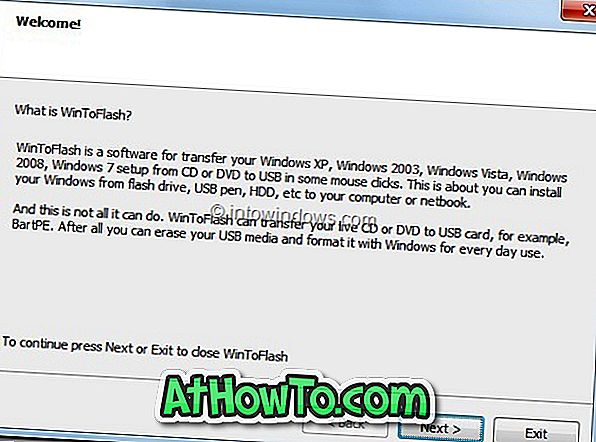
ステップ3: WinToFlash.exeファイルを実行して実際の手順を開始します。 最初の実行時には、First start wizardボックスが表示されます。 [ 次へ ]ボタンをクリックし、 プログラム使用許諾契約に同意して[ 次へ ]ボタンをクリックします。 WinToFlashの有料版も追加機能で利用可能であることに注意してください。 しかし、無料版はWindows 8の起動可能なフラッシュドライブを作成するのに十分すぎるほどです。
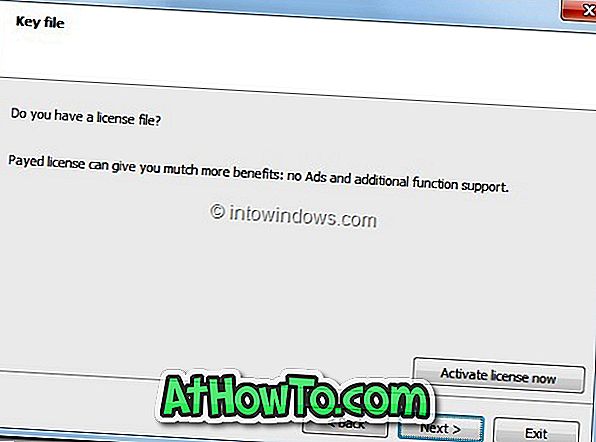
ステップ4:メイン画面で、 Windowsセットアップ転送ウィザードの横にあるチェックボタンをクリックしてWinToFlashウィザードを起動します。 次へボタンをクリックして続けます。
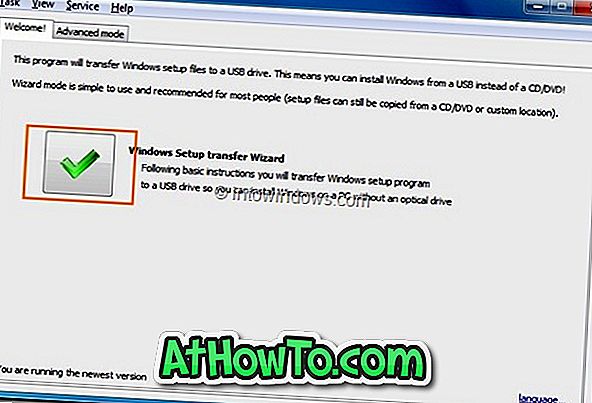
ステップ5:このステップでは、起動可能にしたいと思うWindows 8 / 8.1インストールファイルフォルダおよびUSBドライブを選択する必要があります。 Windowsファイルパスの横にある選択ボタンをクリックして、Windows 8インストールファイルを含むフォルダを参照します。
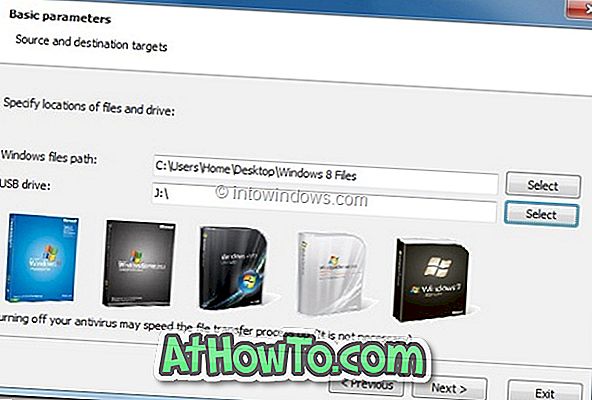
注:Windows 8 / 8.1 ISOファイルがある場合は、7-Zip(無料)ソフトウェアを使用してインストールファイルをフォルダに抽出してください。 次に、新しいフォルダを参照して、Windowsファイルパスとして選択します。
次に、 USBドライブボックスの横にある選択ボタンをクリックして、USBフラッシュドライブを選択します。
ステップ6: Windows 8インストールファイルのパスとUSBドライブ名を選択したら、[ 次へ ]ボタンをクリックしてインストールファイルのUSBへの転送を開始します。 [次へ]ボタンをクリックすると、[Windowsの使用許諾契約書]ボックスが表示されます。 [ 使用許諾契約の条項に同意します]を選択し、[ 続行 ]ボタンをクリックします。
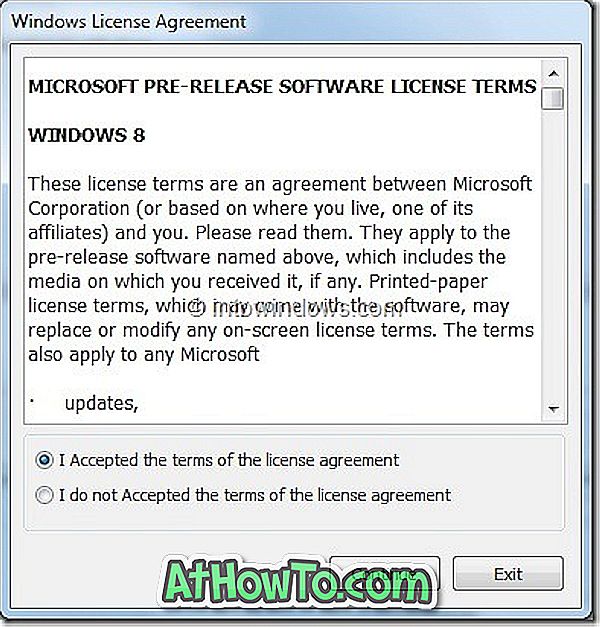
フォーマット警告メッセージが表示されます。 手順1で説明したように、ソフトウェアはUSBフラッシュドライブの内容をすべて消去します。 そのため、手順を開始する前に、すべてのデータをUSBドライブから安全な場所に移動してください。
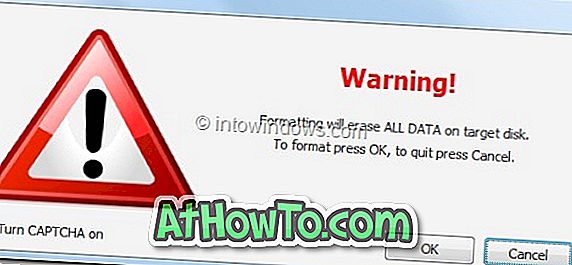
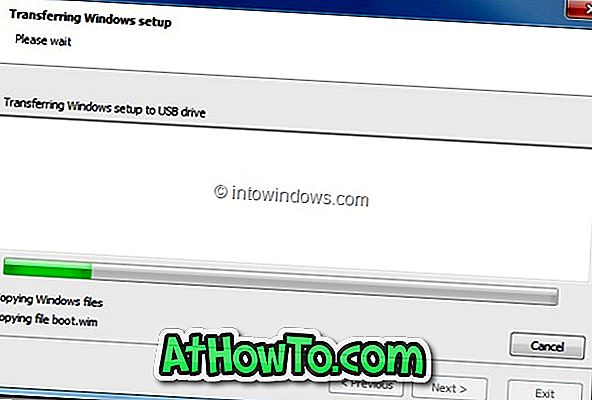
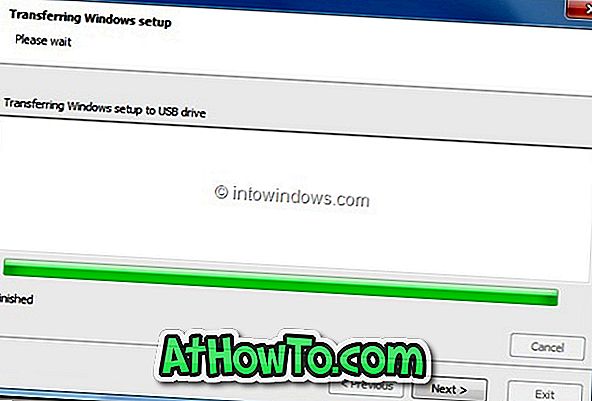
[ OK ]ボタンをクリックして、Windows 8.1インストールファイルをUSBドライブに転送します。 あなたは次の25-30分の間何もする必要がないので今あなたはリラックスすることができます。 移動処理が完了すると、 完了メッセージが表示されます。 次へボタンをクリックして手順を完了してください。
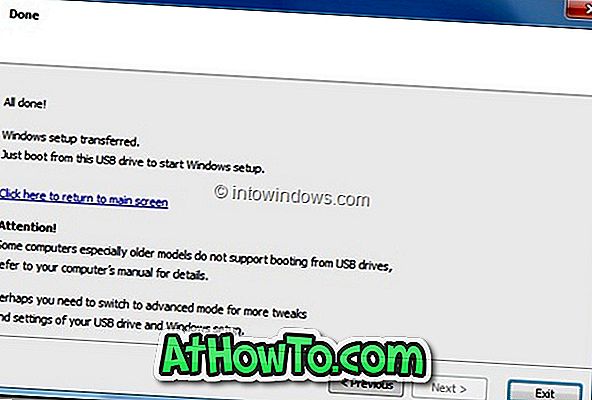
起動可能なWindows 8 / 8.1 USBフラッシュドライブを作成しました。 コンピュータを再起動し、BIOSでUSB起動を有効にしてから、Windows 8のインストールを開始します。 がんばろう!














